如何设置iPhone邮件
来源:网络收集 点击: 时间:2024-05-22在 iPhone 手机的桌面 dock 栏处点击“Mail”按钮,然后选择您的邮箱帐户类型。如果菜单中未列出您的帐户,请点击选择“其他”,本次选择 iCloud。

 2/8
2/8输入您的帐户信息并点击“存储”。邮件会自动配置大多数电子邮件帐户。否则,系统可能会提示您进行其他设置。
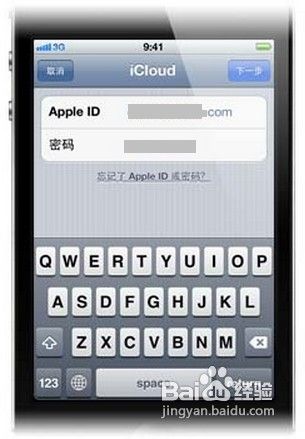 3/8
3/8帐户信息存储完成后,您即可开始发送和接收电子邮件。当然,您可通过轻按“设置”“邮件、通讯录、日历”“添加帐户”来配置其他帐户。如果您在收发电子邮件时遇到任何问题请执行以下操作。
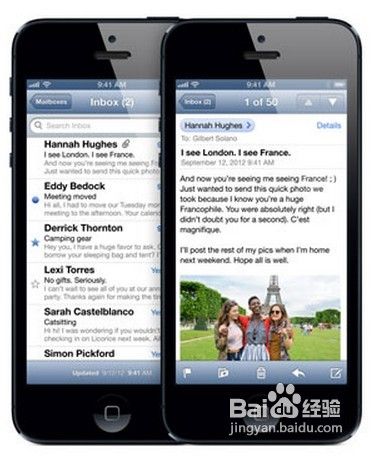 4/8
4/8检查连接
使用 Safari 打开网页以检查连接。如果使用 Wi-Fi 连接,请注意很多公共 Wi-Fi 网络要求用户登录才能使用服务。如果您无法登录或无法连接,请关闭 Wi-Fi 而仅使用蜂窝网络数据连接。
 5/8
5/8解决多设备锁定问题
如果使用两台或两台以上设备访问同一电子邮件帐户,有时会导致出现锁定问题,此类问题非常容易解决。可采取一些措施来防止此问题的发生,如及时关闭电脑上的邮件应用软件,以及增加电脑与 iPhone 收取邮件的时间间隔。要更改 iPhone 的设置,请前往“设置”“邮件、通讯录、日历”“获取新数据”。
 6/8
6/8检查 SMTP 设置
1.点击“设置”“邮件、通讯录、日历”。在“帐户”下,选择要尝试从中发送邮件的帐户。您可能需要多次选择您的帐户。
2.在“发件服务器”下,选择“SMTP”项。如果您没有看到“发件服务器”,则可能需要先再次选择“高级”下的帐户。
3.选择运营商的 SMTP 服务器,选择“打开/关闭”滑块上的“打开”。
4.返回 SMTP 屏幕。如果“其他 SMTP 服务器”下列有其他项目,请同样将其打开。
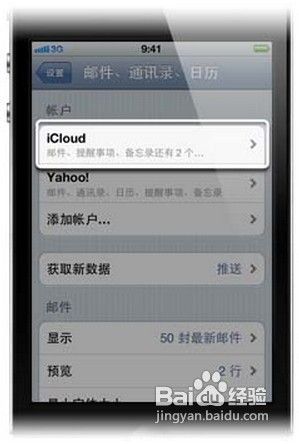

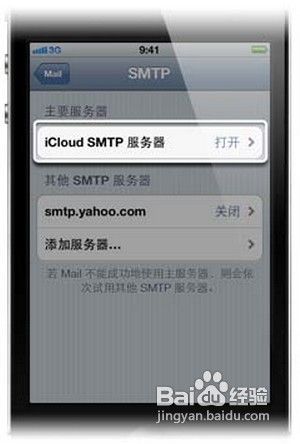
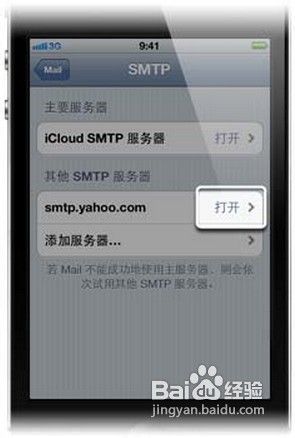 7/8
7/8直接在 iPhone 上设置帐户
电脑和移动设备之间的邮件设置可能有所不同。如果您使用 iTunes 同步了您的电子邮件帐户,直接在 iPhone 上设置电子邮件帐户将可帮助确保所有设置均正确无误。选择“设置”“邮件、通讯录、日历”。在帐户下,选择“添加帐户”。接下来,选择您的电子邮件提供商。输入电子邮件地址后,iPhone 将会为您查找服务提供商的设置。

 8/8
8/8重启 iPhone
要重新启动 iPhone,请先按住“睡眠/唤醒”按钮直到出现红色滑块以关闭 iPhone。用手指滑动滑块,稍后 iPhone 就会关闭。接下来,请按住“睡眠/唤醒”按钮直到出现 Apple 标志以打开 iPhone。
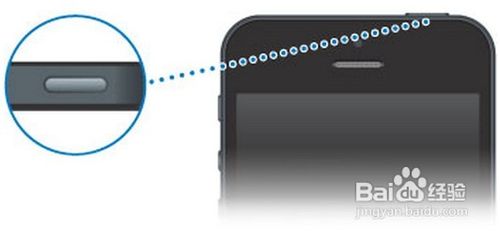 iphone
iphone 版权声明:
1、本文系转载,版权归原作者所有,旨在传递信息,不代表看本站的观点和立场。
2、本站仅提供信息发布平台,不承担相关法律责任。
3、若侵犯您的版权或隐私,请联系本站管理员删除。
4、文章链接:http://www.1haoku.cn/art_827041.html
 订阅
订阅